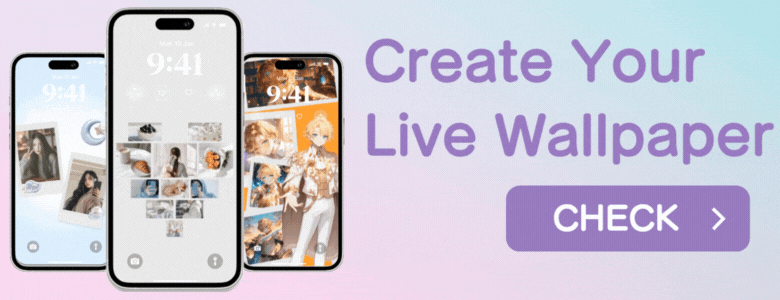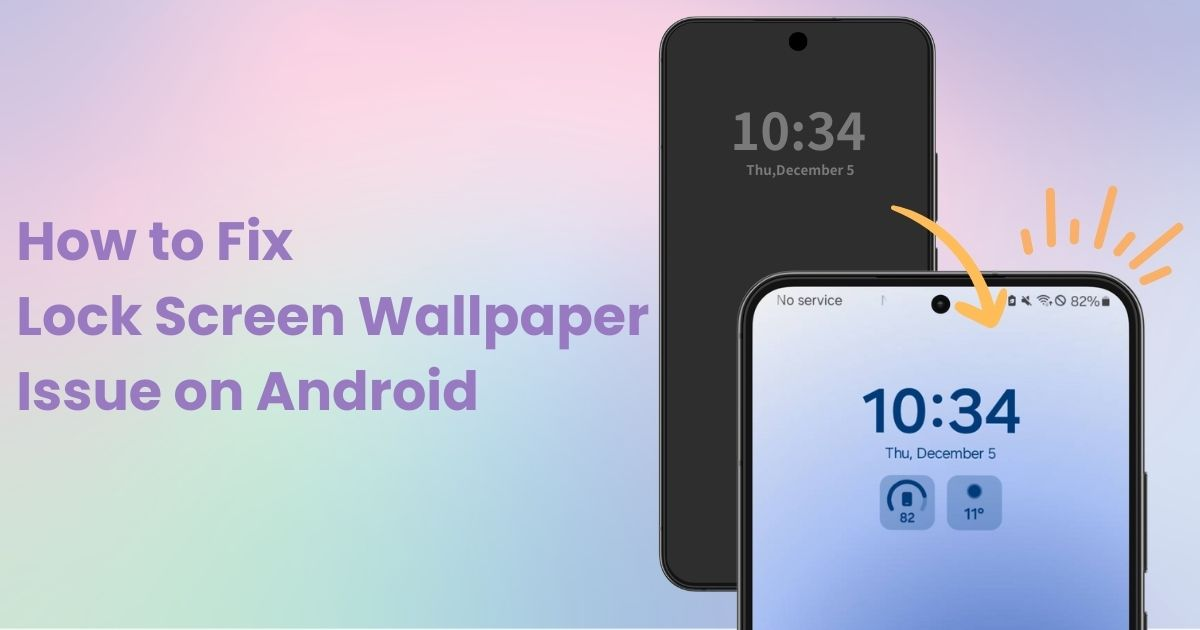
spis treści

Potrzebujesz dedykowanej aplikacji, aby stylowo dostosować ekran główny! To jest ostateczna wersja aplikacji do ubierania się, która zawiera wszystkie materiały do ubierania się!
Frustruje Cię to, że nie możesz zmienić tapety ekranu blokady telefonu z Androidem? Przyjrzyjmy się możliwym przyczynom i rozwiązaniom! Uwaga: W tym poradniku demonstracyjnym wykorzystano Galaxy (Android 14), więc niektóre funkcje i nazwy menu mogą się różnić w zależności od urządzenia.
Twoja obecna metoda ustawień może nie działać poprawnie. W takim przypadku polecam wypróbowanie dedykowanej aplikacji do tapet „WidgetClub”. Dzięki WidgetClub możesz ustawić piękne tapety jednym dotknięciem . Od fajnych po urocze wzory – do wyboru jest cała gama stylowych tapet na ekran blokady!
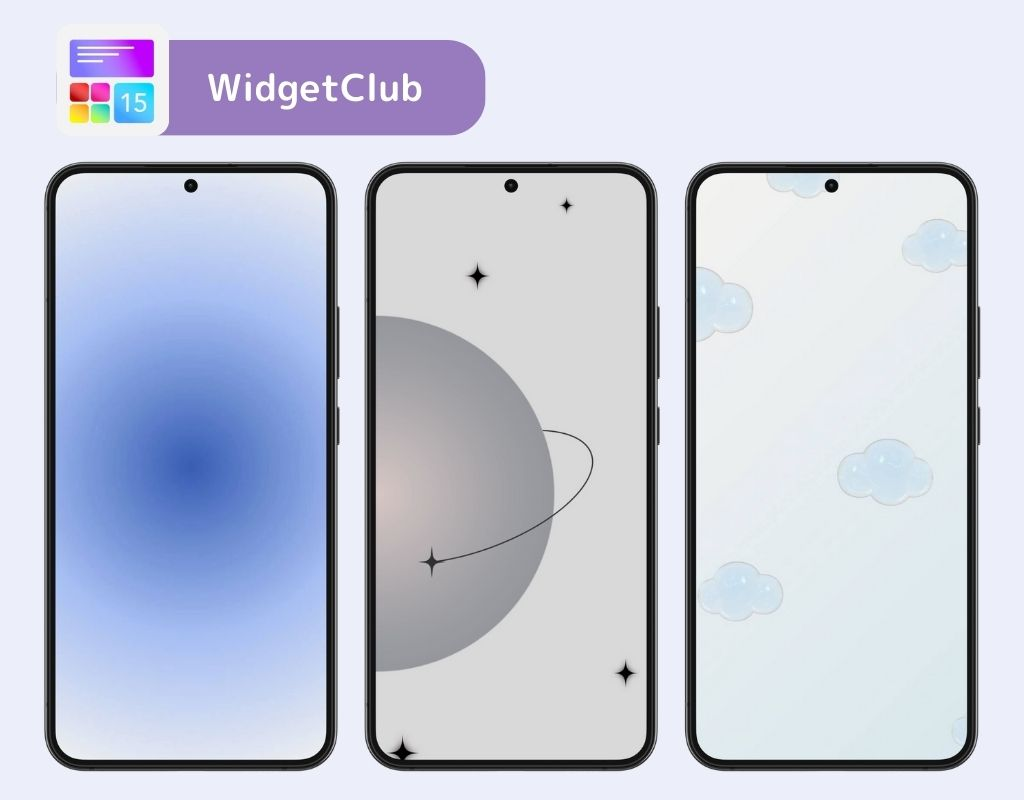
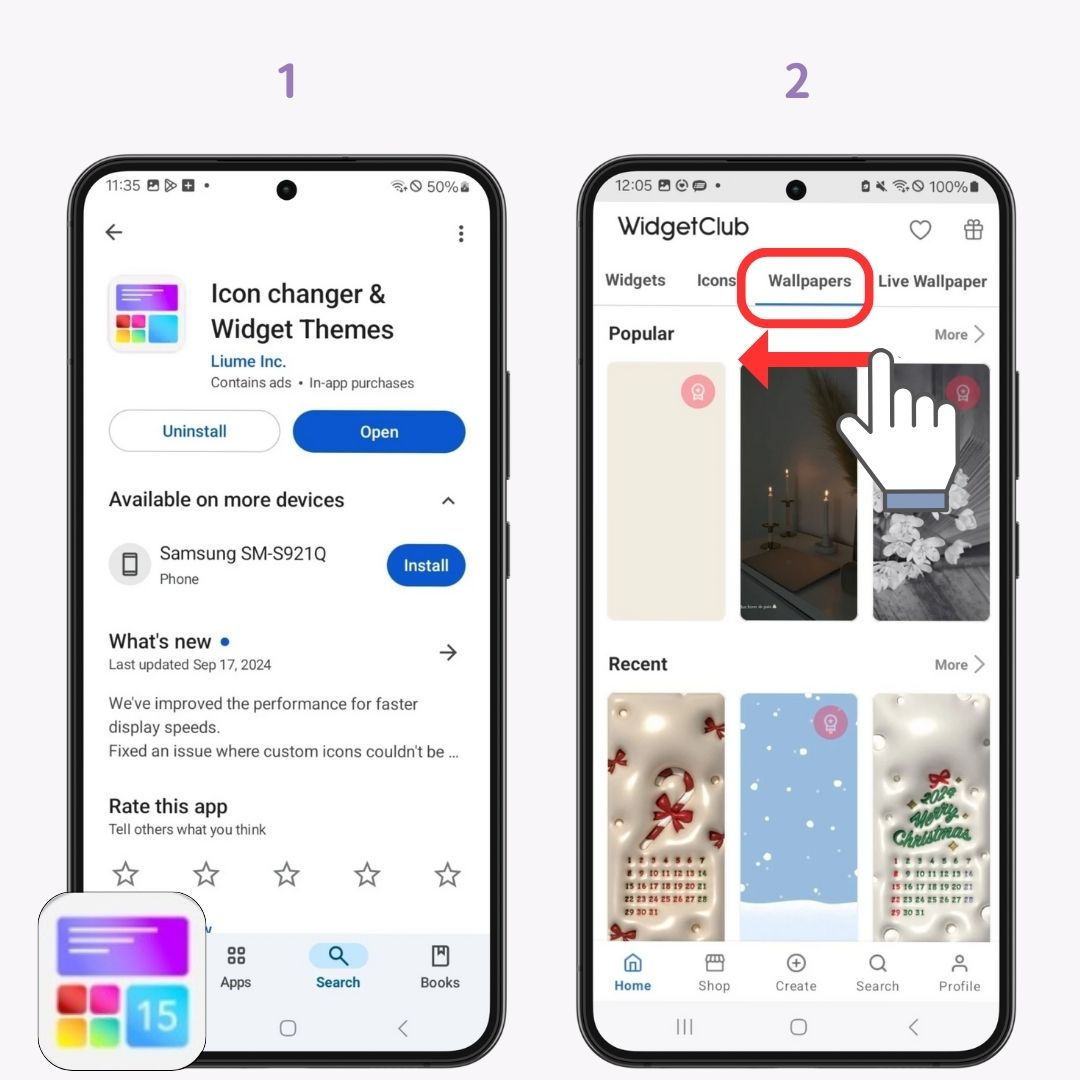
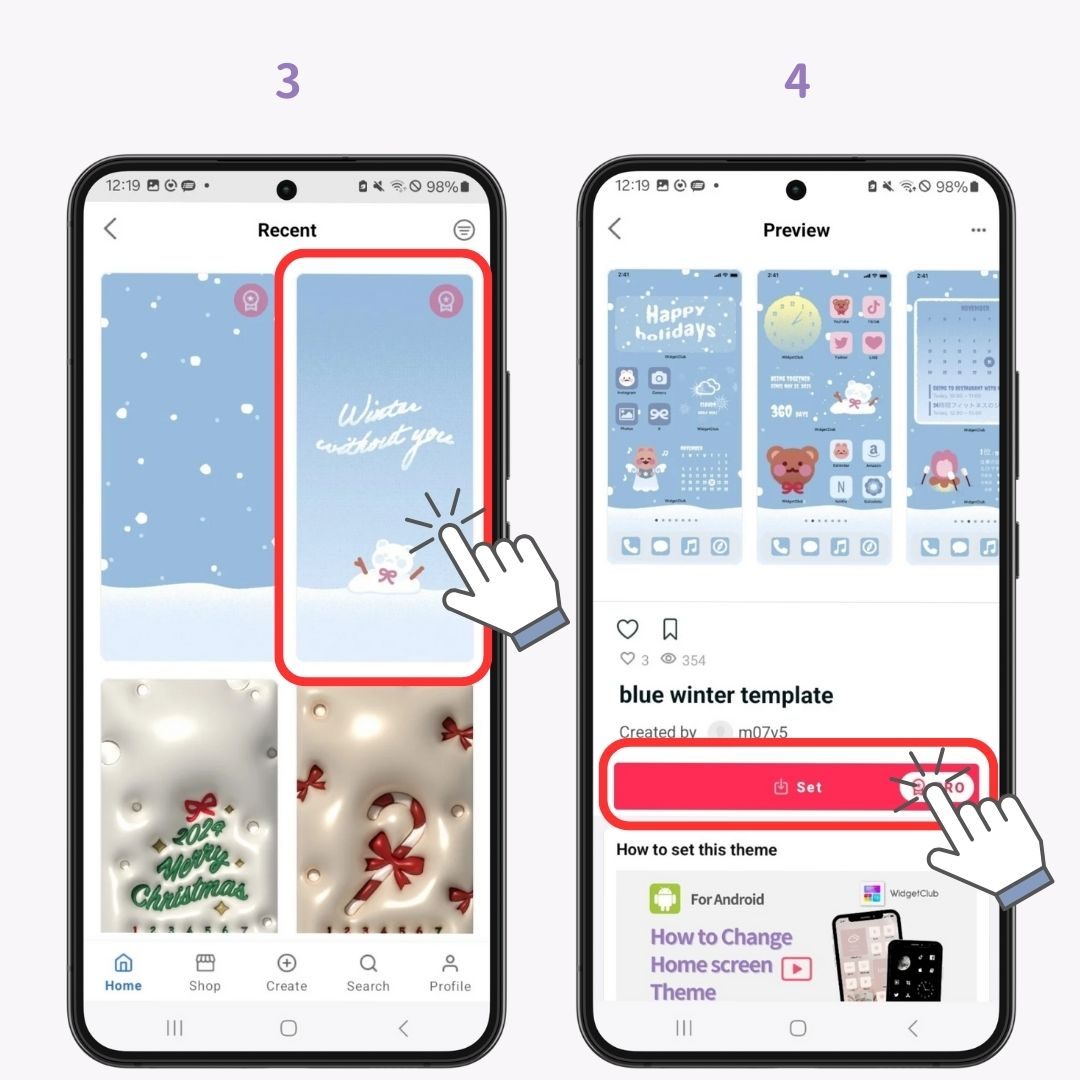
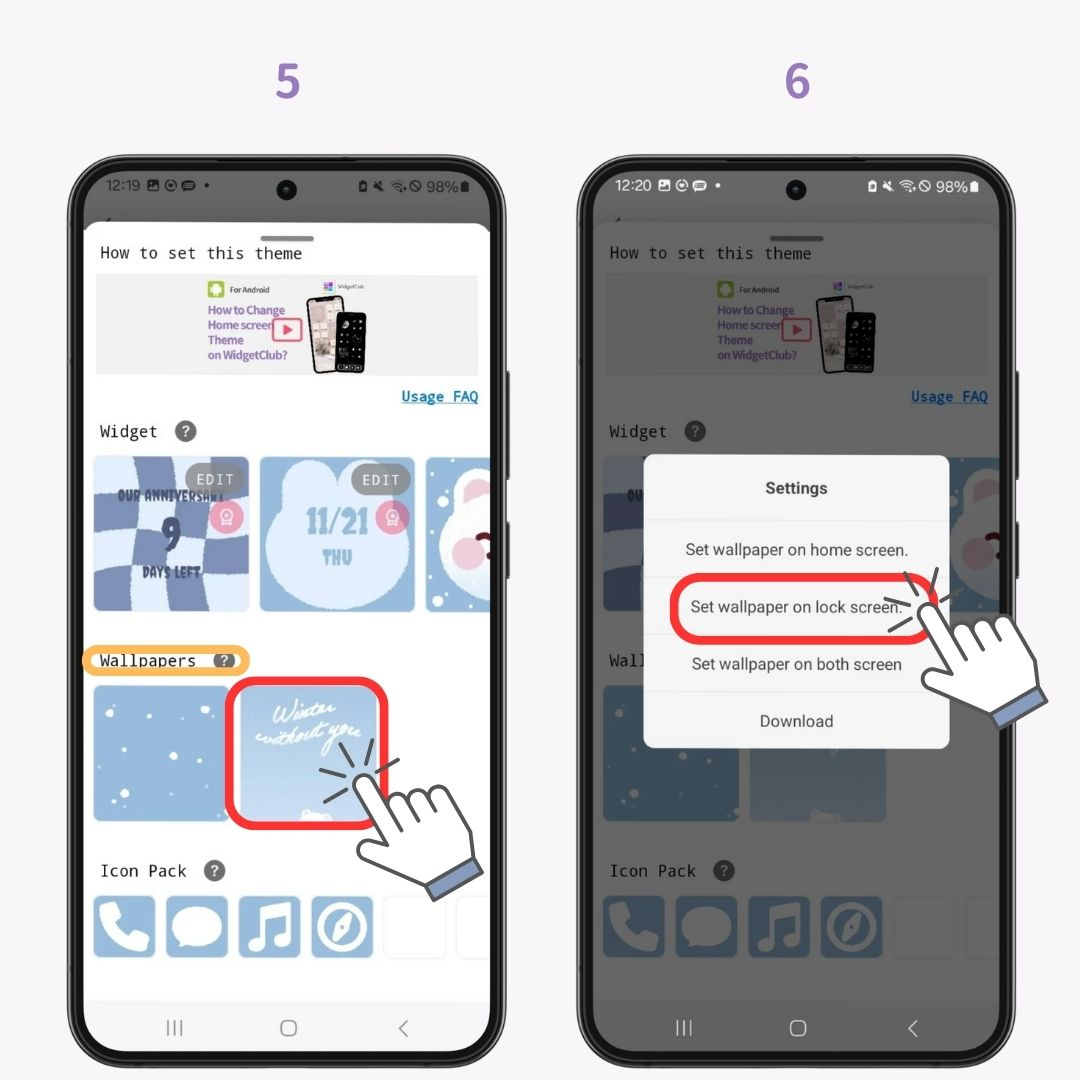
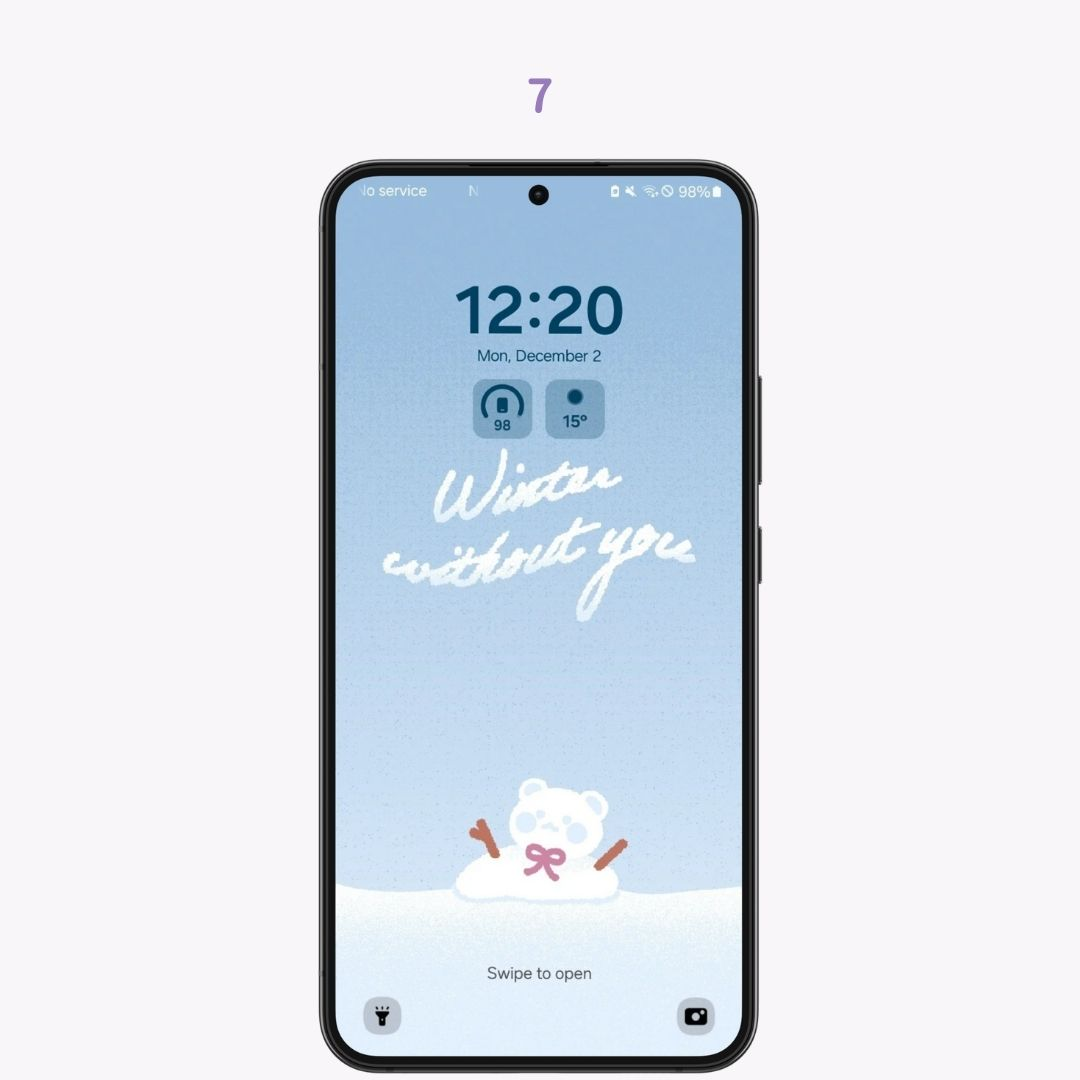
Podczas ustawiania tapet może wystąpić błąd. Najpierw spróbuj ponownie uruchomić urządzenie .
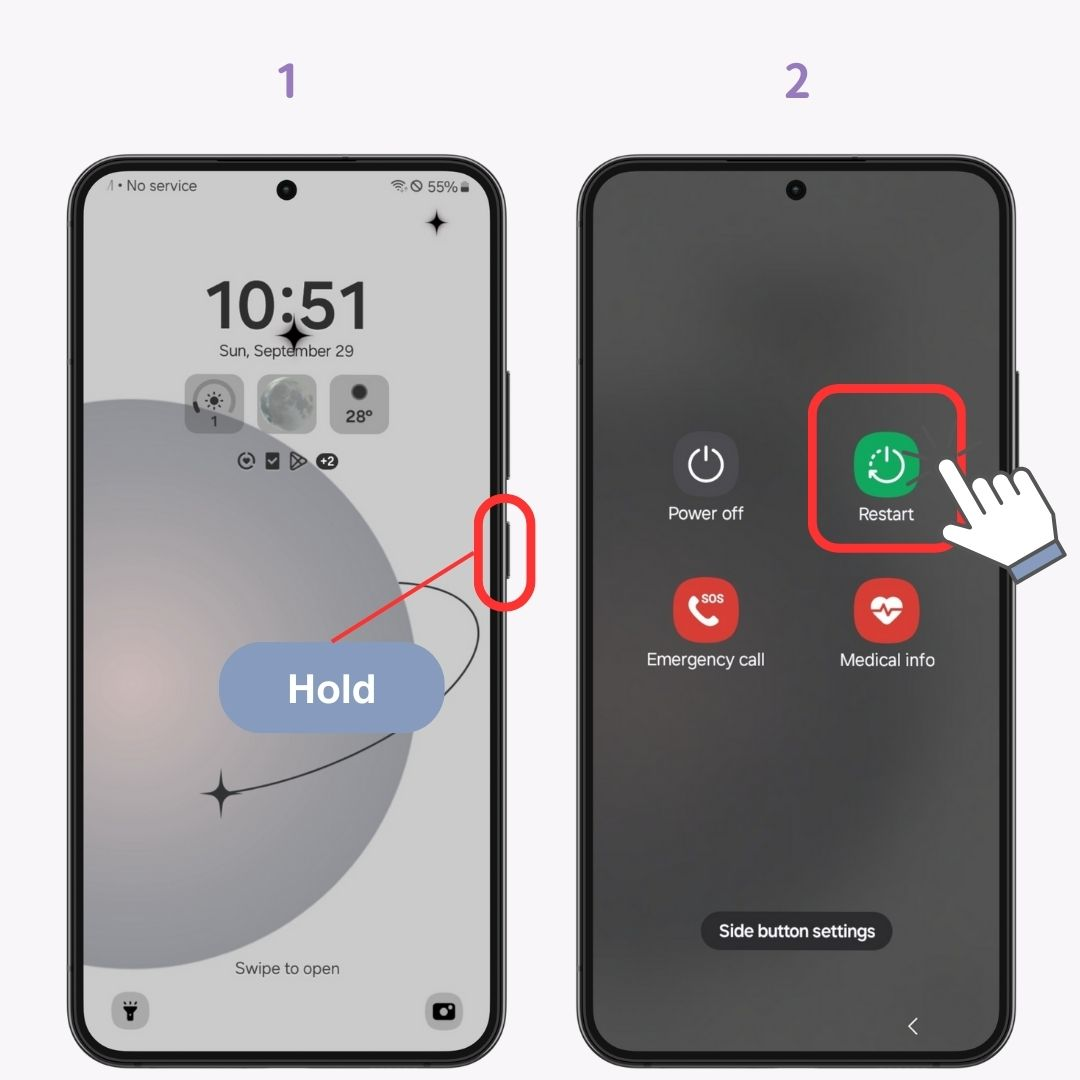
Niektóre wersje systemu operacyjnego mogą zawierać błędy wpływające na funkcję zmiany tapety. Sprawdź, czy Twój system operacyjny jest aktualny i w razie potrzeby zaktualizuj go.
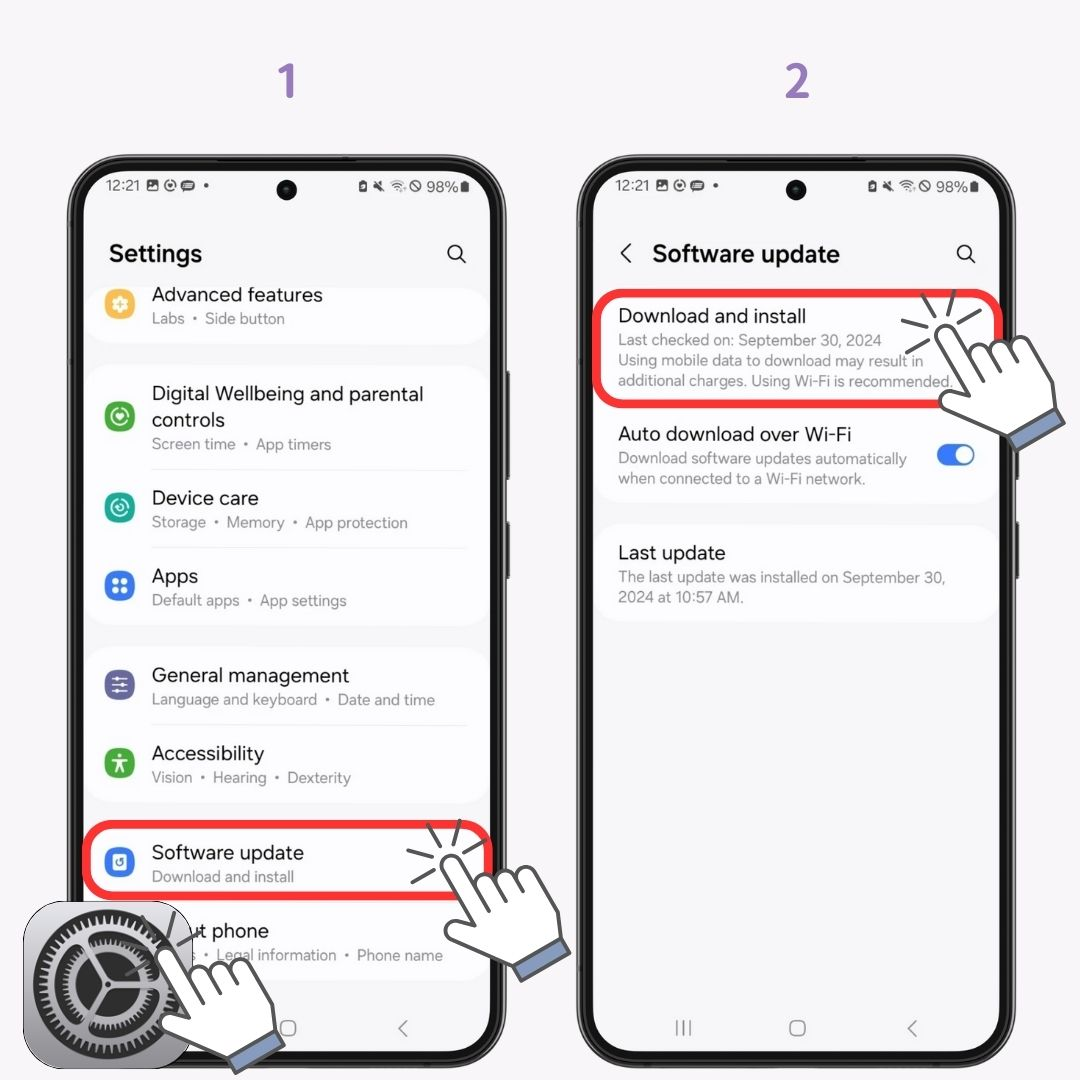
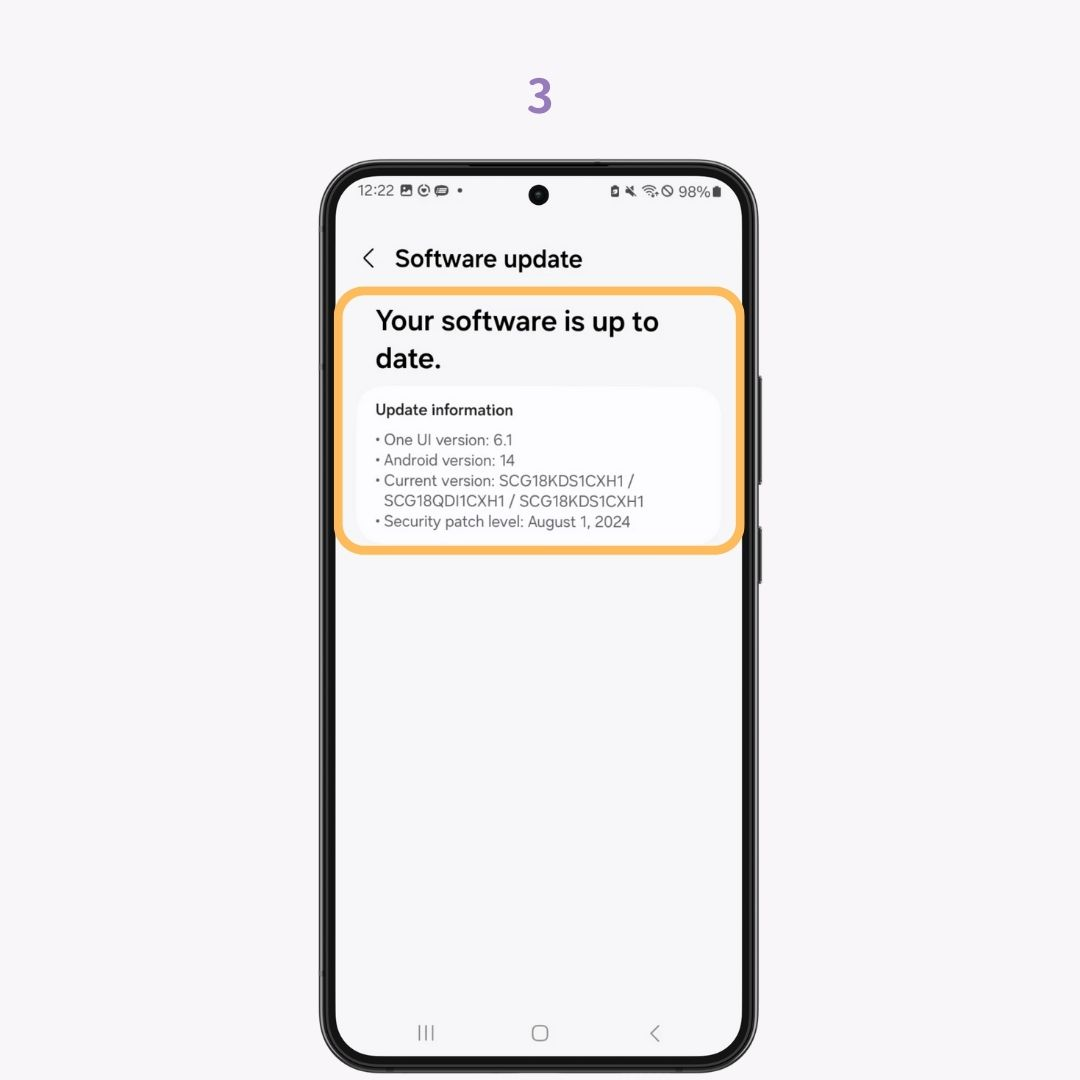
Gdy pamięć jest pełna, działanie spowalnia i zawiesza się lub pliki nie mogą zostać otwarte . Brak pamięci może mieć wpływ na działanie aplikacji, dlatego spróbuj usunąć niepotrzebne dane i obrazy, aby zwolnić miejsce na dysku lub wyczyścić pamięć podręczną aplikacji.
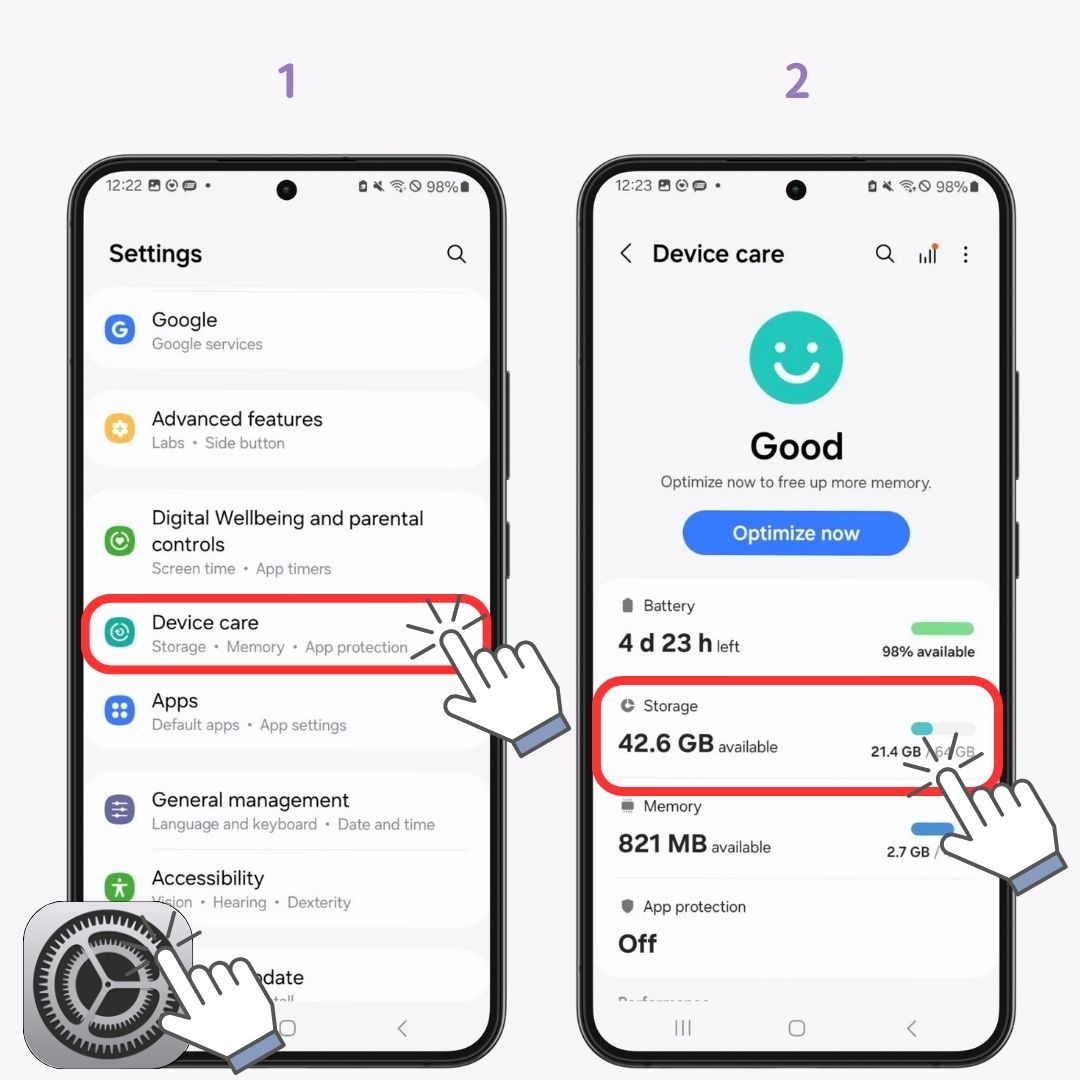
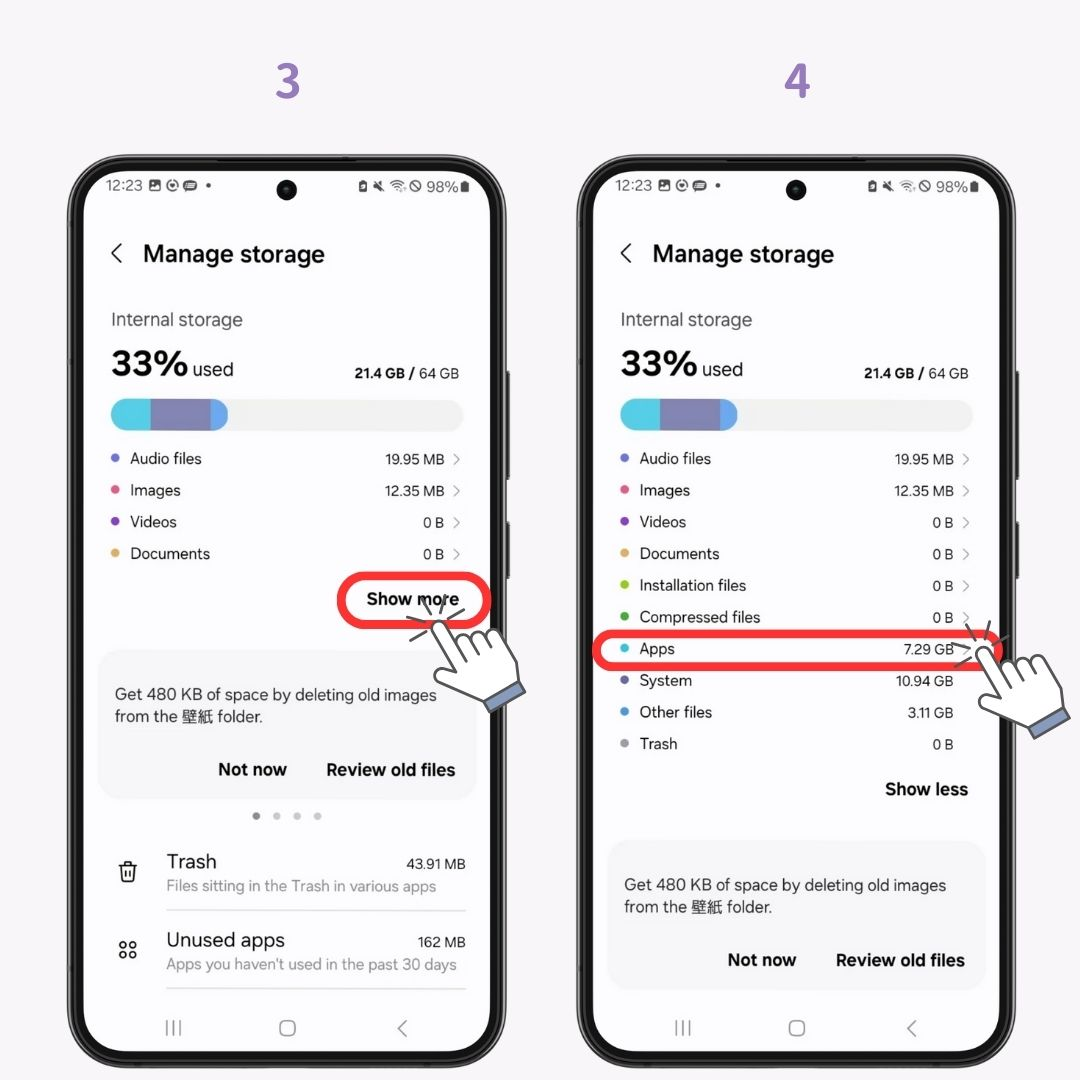
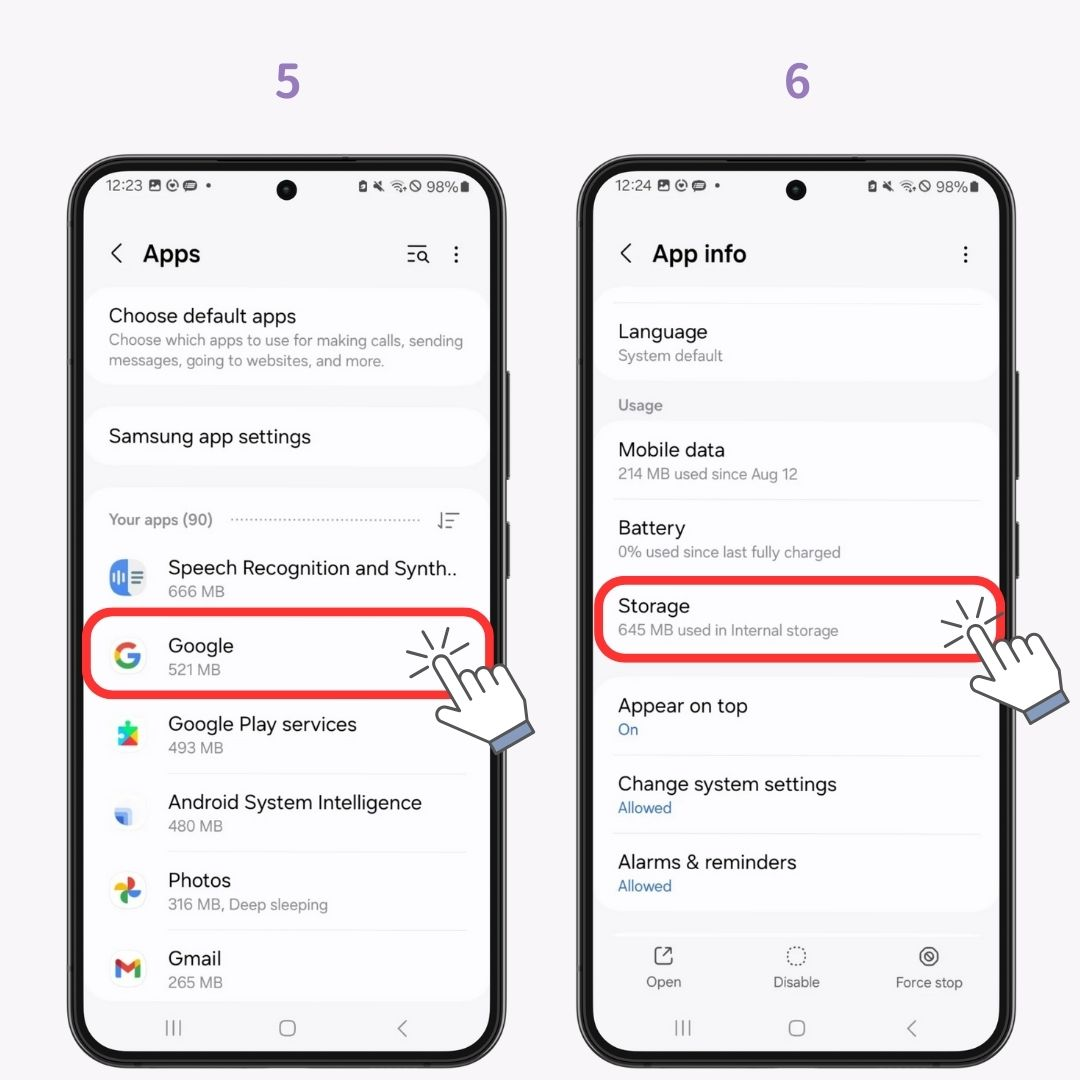
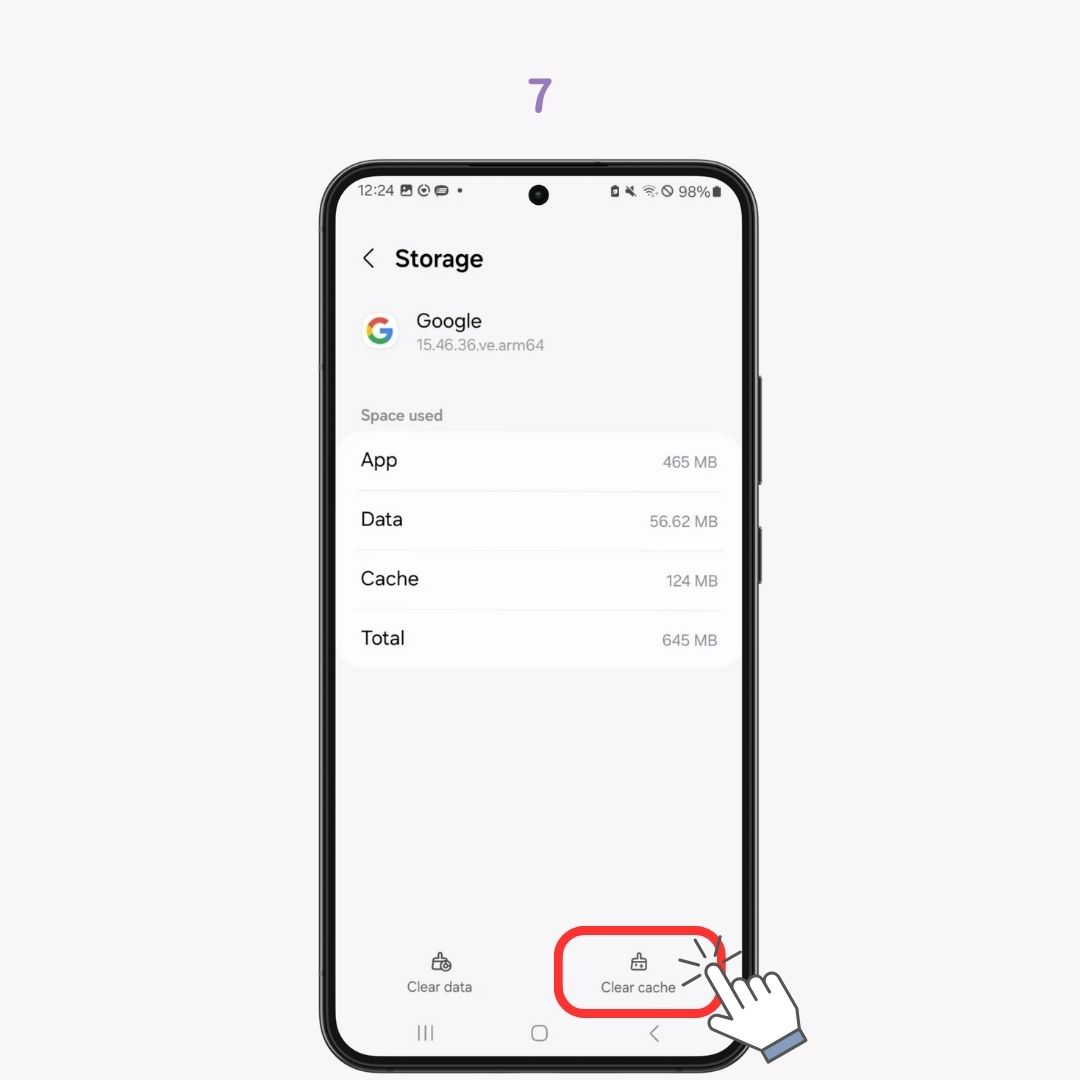
Problem mogą powodować aplikacje wpływające na ekran blokady. Na przykład aplikacje wyświetlające notatki na tapecie ekranu blokady. Spróbuj odinstalować podejrzane aplikacje i sprawdź, czy możesz zmienić tapetę!
Chcesz, aby Twój smartfon był jeszcze bardziej wyjątkowy? Dzięki WidgetClub możesz wybierać spośród wielu przydatnych wzorów widżetów ♡ Możesz też personalizować ikony 🧚 Stwórzmy Twój własny, niepowtarzalny ekran główny 👇

Czy korzystałeś kiedyś z klawiatury z AI? Od krótkich konwersacji w mediach społecznościowych po służbowe e-maile, możesz szybko odpowiadać, po prostu wpisując to, co chcesz powiedzieć. To bardzo wygodne i nie będziesz chciał się z nią rozstać... Obsługuje również tłumaczenie.